Hur visar jag flera diagram i ett diagramark?
Om du antar att du har flera diagram som finns i olika kalkylblad i din arbetsbok, och nu vill du placera alla diagrammen i ett enda diagramark så att du kan jämföra eller skriva ut dem tillsammans. Den här artikeln kommer jag att prata om ett snabbt trick för att utföra denna uppgift.
Flytta och visa flera diagram i ett diagramark
 Flytta och visa flera diagram i ett diagramark
Flytta och visa flera diagram i ett diagramark
Du kan flytta och visa flera diagram i ett diagramark med följande steg:
1. Skapa ett diagramblad där du vill placera alla inbäddade diagram i det.
2. Välj sedan ditt första diagram som du vill flytta det till kartbladet och högerklicka sedan, välj Flytta diagram från snabbmenyn, se skärmdump:
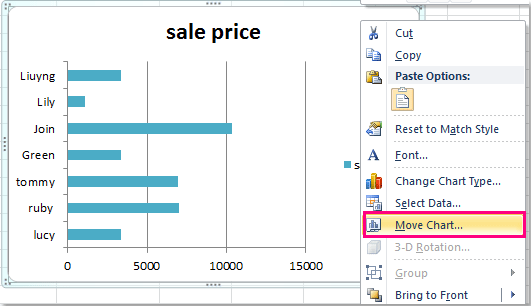
3. Och i Flytta diagram dialogruta, kontrollera Objekt in och välj det kartbladets namn som du förbereder för att placera diagrammen i listrutan. Se skärmdump:
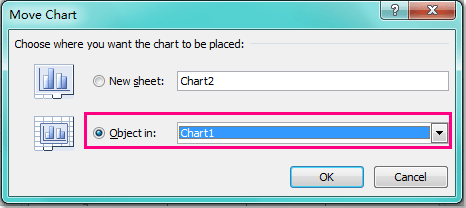
4. Klicka sedan OK för att stänga denna dialog och ditt valda diagram har flyttats till kartbladet.
5. Upprepa steg 2 till 4 för det andra, tredje och det nionde diagrammet du vill flytta. Efter att du har flyttat sjökorten och du kommer att visa tesdiagrammet samtidigt i sjökortet, se skärmdump:

Bästa kontorsproduktivitetsverktyg
Uppgradera dina Excel-färdigheter med Kutools för Excel och upplev effektivitet som aldrig förr. Kutools för Excel erbjuder över 300 avancerade funktioner för att öka produktiviteten och spara tid. Klicka här för att få den funktion du behöver mest...

Fliken Office ger ett flikgränssnitt till Office och gör ditt arbete mycket enklare
- Aktivera flikredigering och läsning i Word, Excel, PowerPoint, Publisher, Access, Visio och Project.
- Öppna och skapa flera dokument i nya flikar i samma fönster, snarare än i nya fönster.
- Ökar din produktivitet med 50 % och minskar hundratals musklick för dig varje dag!

